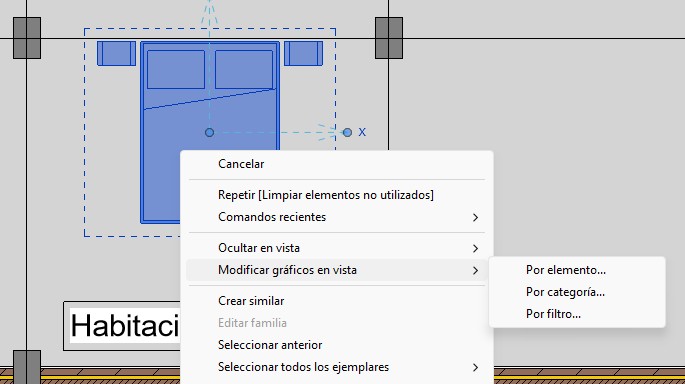Herramientas
- Introducción
- Grupos
- Crear grupo
- Editar grupo
- Trabajar con grupos
1. Introducción
Revit cuenta con diversas herramientas para facilitar el modelado de nuestros proyectos:
- Alinear
- Unir
- Crear grupos
Entre otras…

1. Grupos
La herramienta «Crear grupo» sirve para «unir» varios elementos en un solo bloque y poder usar este mismo bloque en otros niveles o en otras zonas de nuestro proyecto:
Por ejemplo, podemos crear un grupo con los aparatos sanitarios de un determinado apartamento e insertar este mismo grupo en otro apartamento de la misma planta u otro nivel.
Existen dos tipos de grupos:
- Grupos modelo: son los que agrupan objetos del proyecto como aparatos sanitarios, muebles, etc.
- Grupos de detalle: son los que agrupan elementos de anotación, cotas, etc. Suelen ser elementos 2D.
1.1. Crear grupo
Para crear grupos:
- 1º Creamos un grupo de elementos: para ello seleccionamos los objetos que formarán parte del grupo y seleccionamos la herramienta de «Crear grupo».
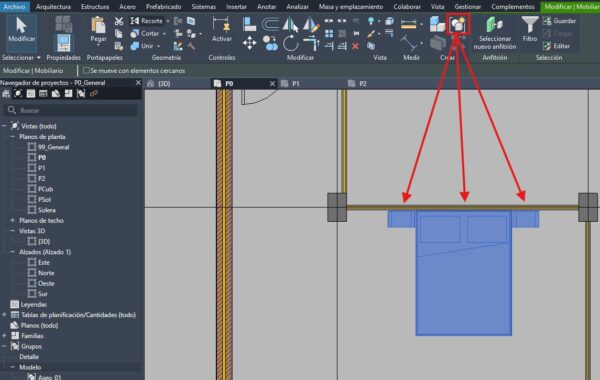
- 2º Nombrar el grupo: una vez pulsemos la herramienta nos pedirá asignar el nombre del mismo. Se recomienda nombrar de manera que adelantemos la posibilidad de que haya más grupos del mismo estilo nombrados similarmente. Ejemplo: «Hab_01, Hab_02, etc.»
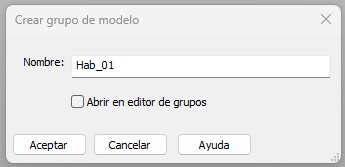
- 3º Trabajar con el grupo: una vez creado podemos copiarlo y pegarlo donde queramos. Podemos hacer uso de las funciones del portapapeles (donde se almacenan los datos copiados) y pegar el grupo de la forma más conveniente.
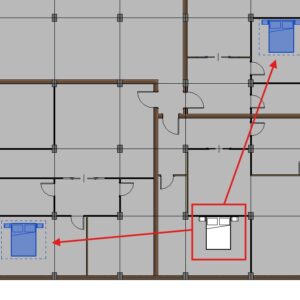
El procedimiento para crear los grupos de detalle es exactamente el mismo.
1.2. Editar grupos
Tenemos varias opciones para editar los grupos:
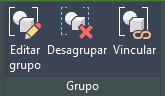
- Editar grupo: nos abrirá las opciones de edición de un grupo.
- Desagrupar: elimina la agrupación.
- Vincular
Dentro de las opciones de «Editar grupo» encontraremos las siguientes herramientas:
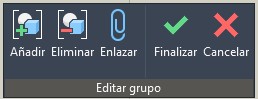
- Añadir: nos permite seleccionar elementos para añadirlos al grupo.
- Eliminar: nos permite seleccionar elementos para quitarlos del grupo.
- Enlazar
1.3. Trabajar con grupos
Debemos tener en cuenta algunas consideraciones a la hora de trabajar con grupos:
- 1.- Edición del grupo : debemos tener en cuenta que al crear un grupo, si editamos el grupo original o cualquiera de las copias creadas, las modificaciones se realizarán en todos los grupos del mismo tipo:
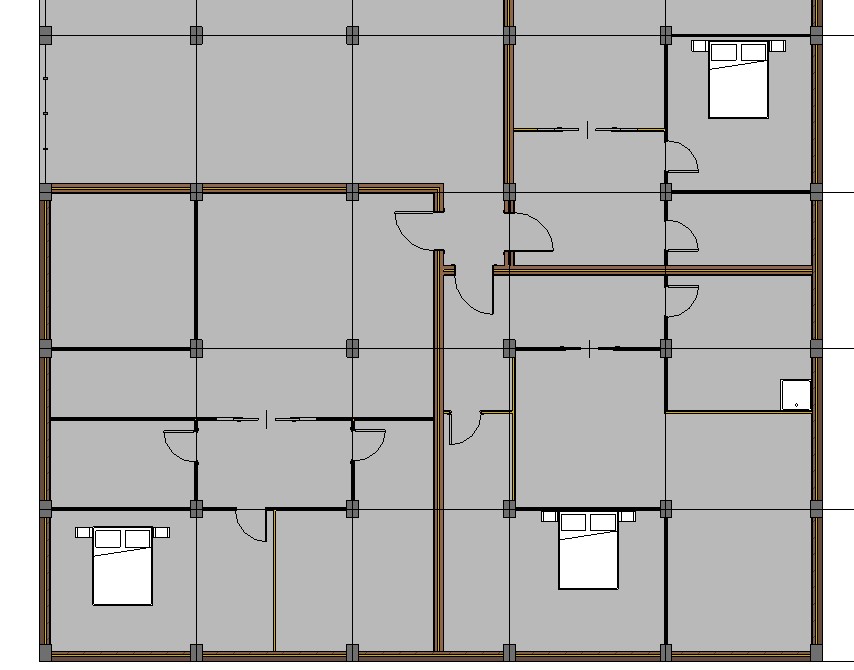
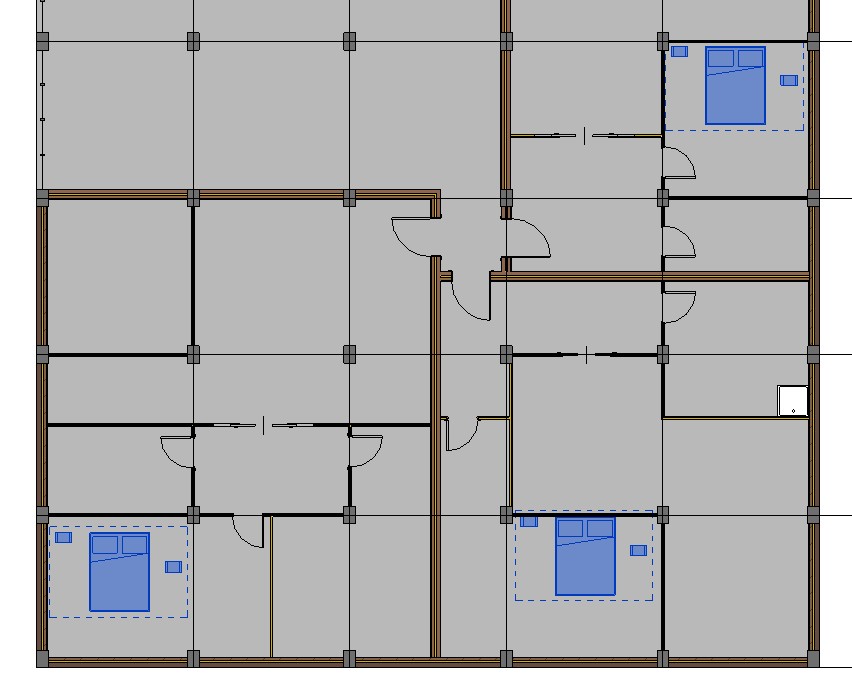
Como podemos ver, al mover las mesitas en uno de los grupos este cambio ha afectado al resto de copias creadas. Para que esto no ocurra debemos seleccionar uno de los grupos, duplicarlo con otro nombre y una vez esté duplicado podremos editarlo sin afectar al resto.
- 2.- Anfitrión de elementos agrupados: en ocasiones puede ocurrir que agrupemos varios elementos entre los que se encuentre un elemento cuyo anfitrión no existe en otra ubicación donde lo copiemos, por ejemplo, un lavabo cuyo anfitrión es el muro donde está colocado se copiará y se pegará con el muro en el que está colocado (porque es su anfitrión). Si eliminamos el muro, se eliminará el lavabo:
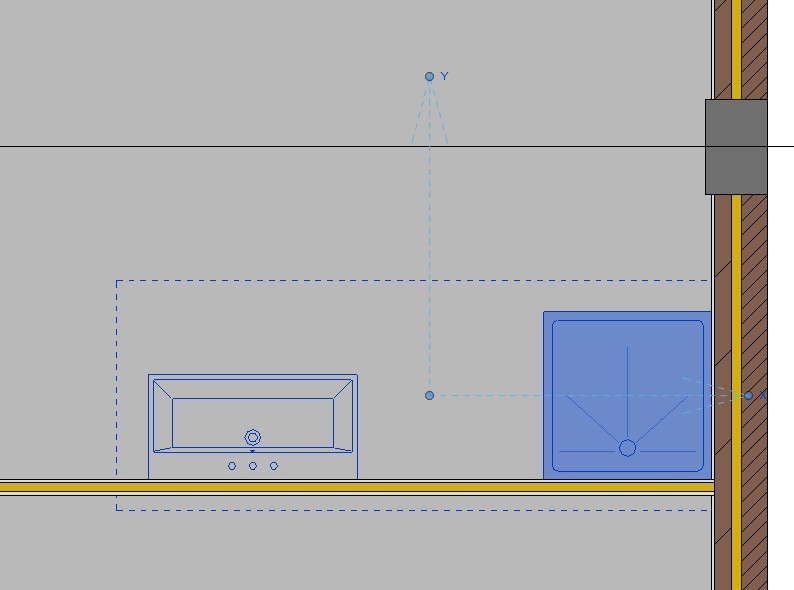
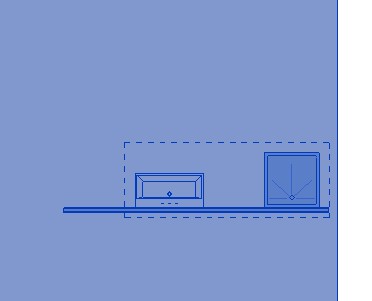
En este ejemplo, estamos agrupando un plato de ducha y un lavabo, cuyo anfitrión es un muro (no puede colocarse «en el aire») y a su vez el suelo es el anfitrión del muro, por lo tanto, el suelo también se copiará y se pegará junto con el grupo. Por ello, es importante revisar los anfitriones de los elementos agrupados antes de insertarlos en una nueva ubicación.
3.- Grupos de detalle: los grupos de detalle son elementos, generalmente de anotación, que podemos agrupar dentro del proyecto o incluso enlazarlos con grupos de modelo y elegir si queremos mostrarlos o no. Por ejemplo, en un grupo formado por mobiliario podemos añadir un enlace a un grupo de de detalle (formado a su vez por un texto y una línea):
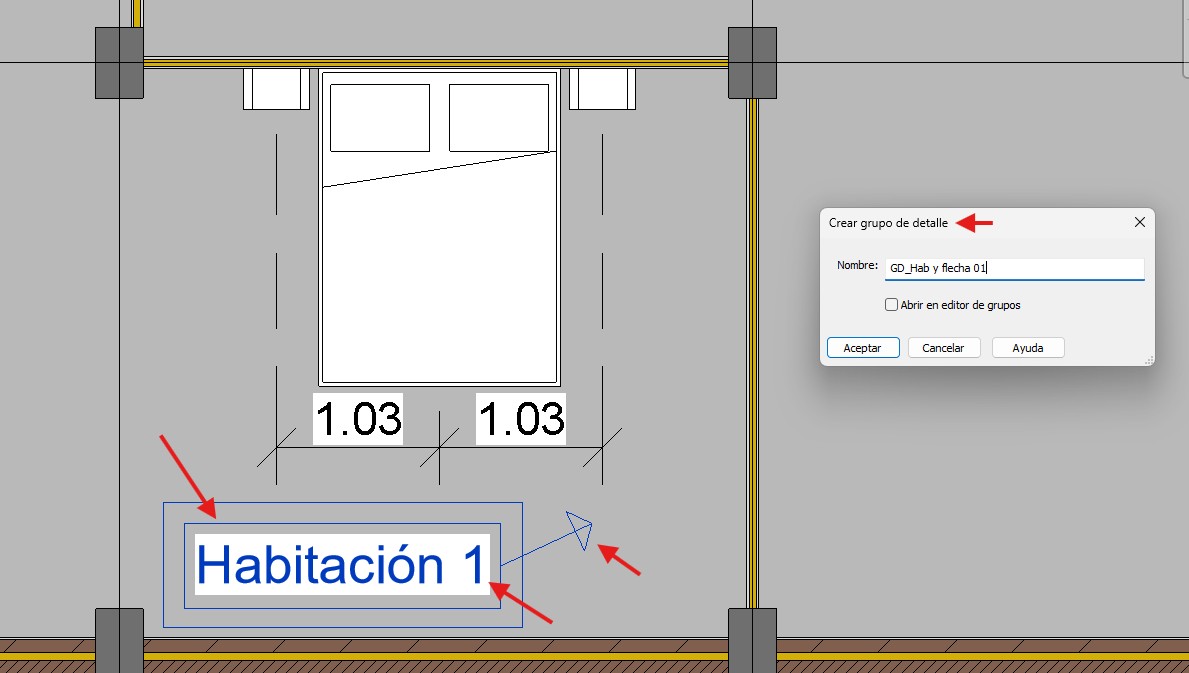
Ahora que tenemos creado el grupo de detalle podemos enlazarlo con el grupo de modelo que queramos, en este caso el grupo formado por la cama y las dos mesitas de noche.
Para ello, debemos seleccionar el grupo de modelo, ir a la opción de editar grupo y seleccionar la opción de «Enlazar» con el icono del clip. Nos pedirá nombrar el nuevo enlace:
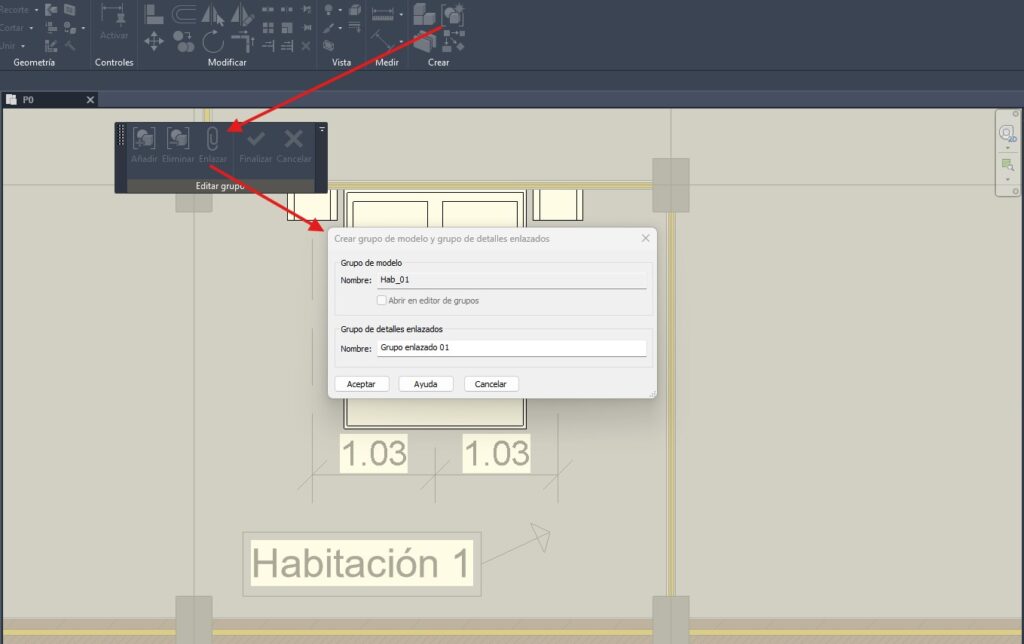
Después nos pedirá seleccionar los grupos de detalle que queremos enlazar a nuestro grupo de modelo. Seleccionamos lo grupos, aceptamos y finalizamos el proceso.
Ahora podemos seleccionar nuestro grupo de modelo, copiarlo y pegarlo en otra parte y seleccionar o no que se pegue también el grupo de detalle enlazado. Para ello, cuando pequemos nuestro grupo seleccionamos la herramienta superior «Grupo de detalle enlazado» y seleccionamos los enlaces que queremos que aparezcan junto con nuestro grupo. Esto sirve, por ejemplo, cuando tenemos varios grupos de detalle enlazados a un mismo grupo de modelo. Podemos seleccionar cuales queremos ver y cuales no en función de la necesidad.

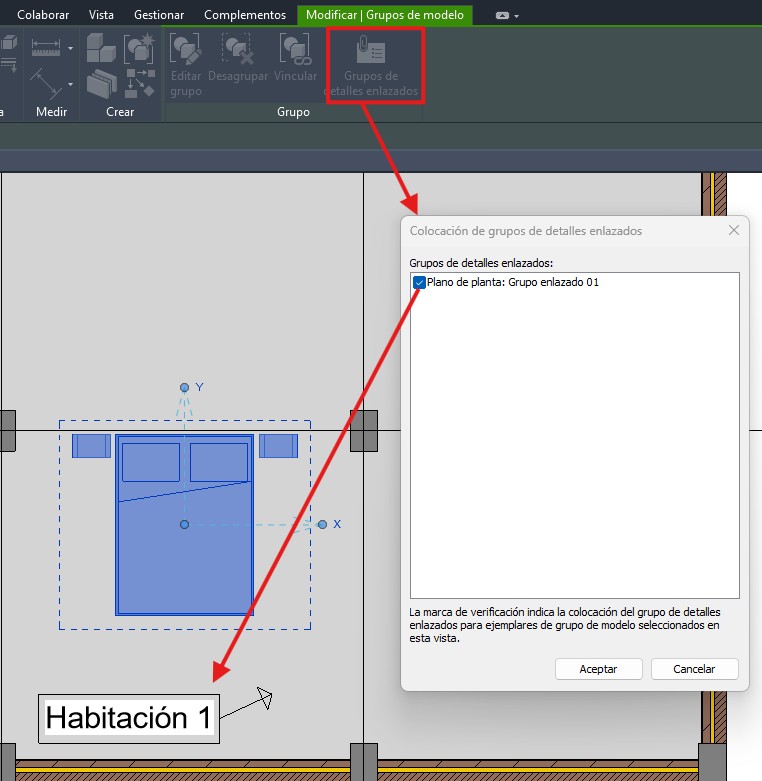
4.- Eliminar/Suprimir grupos: si seleccionamos un grupo y lo eliminamos, estaremos borrándolo del modelo pero seguirá estando en nuestro proyecto. Si vamos a la pestaña «Grupos» del navegador de proyectos podemos seleccionarlo y volver a insertarlo en el modelo. Para eliminarlo del proyecto debemos seleccionarlo en el navegador de proyectos, hacer click derecho y pulsar en «Suprimir». Si no nos deja seleccionarlo es porque todavía habrá algún ejemplar en nuestro modelo. Debemos eliminar todas las copias del grupo para poder eliminarlo del proyecto.
5.- Modificar visualización: podemos modificar la visualización de los grupos dentro de la vista activa si pulsamos con el botón derecho sobre el grupo y seleccionamos «Modificar gráficos en vista». Aquí podremos editar el ejemplar seleccionado, toda la categoría de los grupos o aplicar filtros.